【基本中の基本】賢威7でヘッダーメニューを配置する方法は?
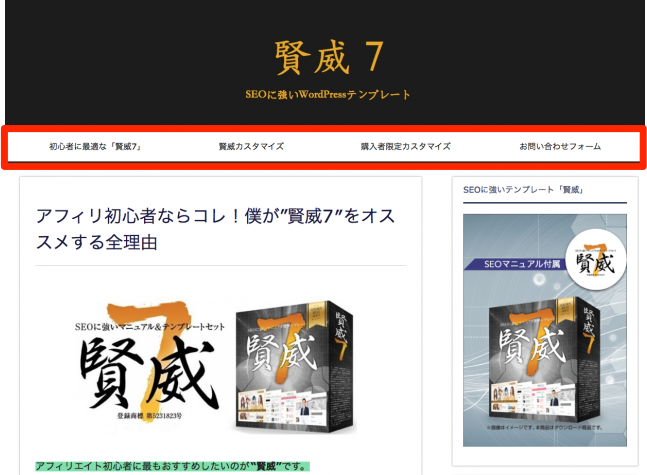
賢威7のテンプレートを適応させたばかりの状態では、ヘッダーメニューは存在しない状態になっています。このままではユーザーは途方に暮れてしまいますね。
そこで今回は賢威7にヘッダーメニューを追加していきましょう。とっても簡単なのでサクッとやっちゃいましょうね!
メニュー追加する固定ページを用意
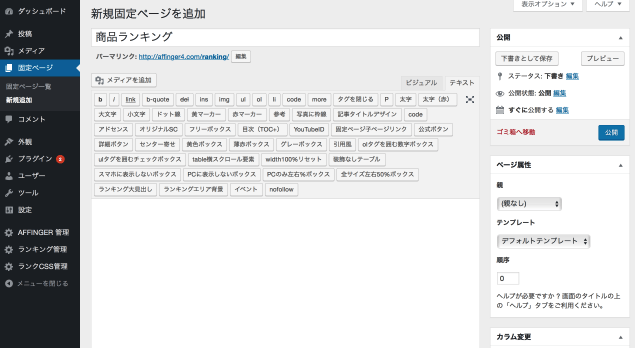
メニューに追加するのは投稿ページでも固定ページでも良いのですが、基本的には固定ページを用意してあげるのが良いでしょう。
固定ページは投稿ページの上司みたいな感じですから、この上司をメニューには配置してあげまるのが自然です。そうするとサイト構造がよくわかるようになり、ユーザビリティ的にもSEO的にも強くなるはずです!
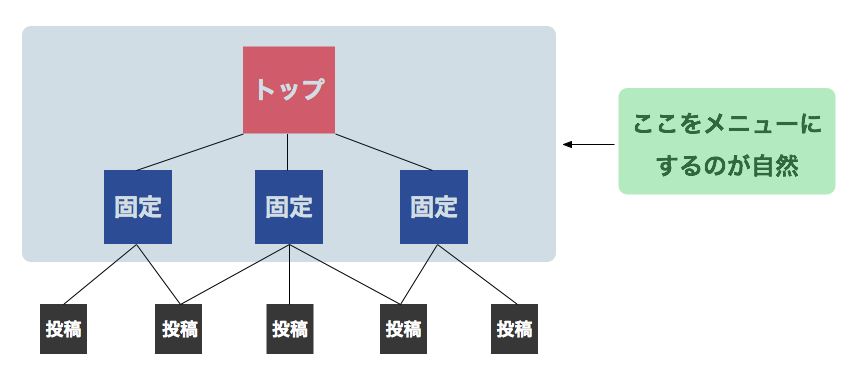
なので、サイトの中でも絶対に見て欲しい記事を固定ページとしてまず用意します。「◯◯とは」「◯◯ランキング」「◯◯の購入方法」といった重要記事ですね。
固定ページは管理画面上部の「+ 新規」というボタンから追加できます。僕は例として、「トップページ」「賢威7カスタマイズ」「賢威7の特徴」「お問い合わせフォーム」の4つの固定ページを用意しました!
このように固定ページが用意できたら、それらをメニューとして配置してきます。
メニューに追加する
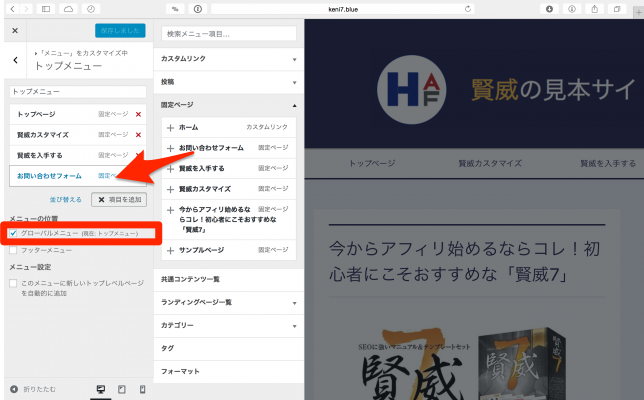
固定ページが用意できたら管理画面上部の「カスタマイズ」をクリックし、「メニュー」>「メニュー追加」と進みます。
そうすると固定ページをメニューにどんどん追加していけますので、自分の好きな順番で配置しましょう。また、ここでメニューの名前も決められますので、名前の変更も同時にやっておきましょう。
ヘッダー用にチェックを!
メニューカスタマイズが終わったら、最後に「グローバルメニュー」にチェックを入れておきましょう。そうすればメニューカスタマイズが完了します!
賢威7のメニュー完成!
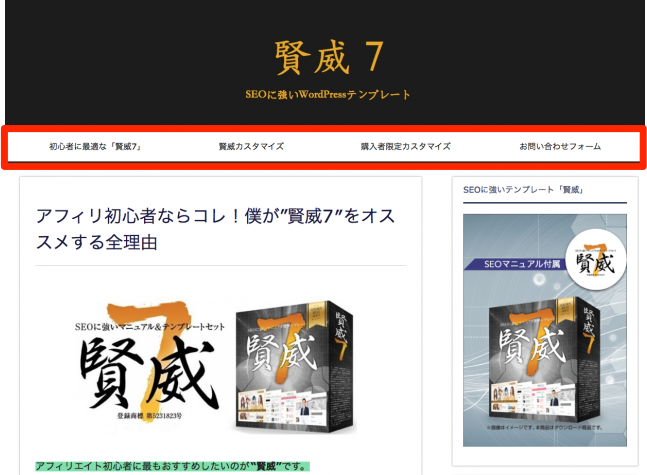
お疲れ様です。これで賢威7にメニューを配置できました。
賢威7のメニューは最初からかなり見た目的にも綺麗なので、CSSのカスタマイズもほぼ不要かと思います。それでもカスタマイズしてやりたい!という人は以下の記事を参考にしながらCSSでカスタマイズを進めてみてください!







